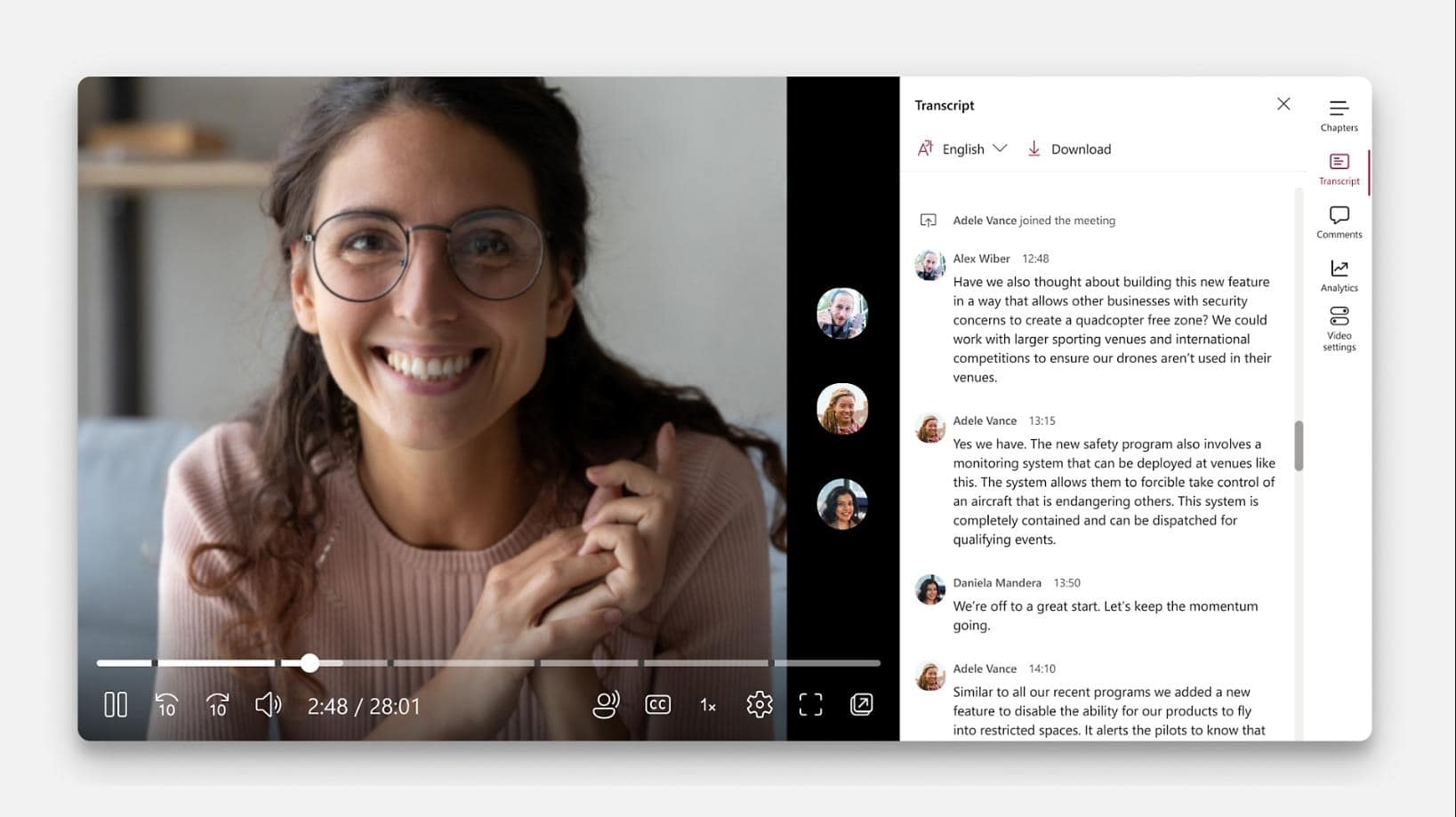Zašto su moje PowerPoint datoteke oštećene?
4 min. čitati
Ažurirano
Pročitajte našu stranicu za otkrivanje kako biste saznali kako možete pomoći MSPoweruseru da održi urednički tim Čitaj više

PowerPoint je popularan alat za izradu prezentacija. Međutim, ponekad se PowerPoint datoteke mogu oštetiti, što ih čini neupotrebljivima ili ih je teško otvoriti. Također može rezultirati nedostatkom slajdova, pogreškama u formatiranju ili potpunim gubitkom podataka. Najbrži način za rješavanje ove vrste problema je korištenje softvera treće strane poput Remo PowerPoint popravak koji brzo popravlja oštećene datoteke. Ovaj vodič istražuje razloge zašto PowerPoint datoteke postaju oštećene ili oštećene.
1. Greške datotečnog sustava
Ako postoje pogreške na pogonu na kojem je pohranjena PowerPoint datoteka, to može dovesti do oštećenja datoteke. To može biti zbog loših sektora na disku za pohranu, neispravne strukture datotečnog sustava ili drugog problema.
2. Nepodržani formati datoteka
Kao i svaki drugi program, PowerPoint također podržava određene formate datoteka. Ako se datoteka stvori u nepodržanom formatu i spremi u PowerPoint, može se oštetiti. To se također može dogoditi ako postoje problemi s kompatibilnošću s verzijom PowerPointa. Dakle, provjerite jesu li sve datoteke koje koristite za svoju prezentaciju kompatibilne s PowerPointom ili koristite ispravan datotečni nastavak.
3. Velike veličine datoteka
Velike veličine datoteka također mogu oštetiti PowerPoint datoteke. To je zbog ograničenja kapaciteta memorije, što utječe na strukturu datoteke i uzrokuje pogreške. Da biste izbjegli takve probleme, neka datoteka bude mala i po potrebi je podijelite na više datoteka.
4. Softverski sukobi
Drugi mogući razlog za korupciju su softverski sukobi. To se događa kada dvije ili više aplikacija pokušavaju istovremeno pristupiti istoj datoteci ili ako aplikacija PowerPoint ima problema s kompatibilnošću s drugim programima. Osim toga, ako je dodatak ili dodatak instaliran na sustavu koji je u sukobu s PowerPointom, to također može uzrokovati oštećenje.
5. Kvar hardvera
Ako hardver koji čita i piše podatke iz PowerPoint prezentacije otkaže, datoteke se možda neće otvoriti ili prikazati ispravno. Uobičajeni hardverski problemi uključuju oštećene tvrde diskove, neispravan RAM i grafičke kartice koje više nisu podržane. Ako se PowerPoint prezentacija oslanja na multimedijske elemente, kao što su video ili audio isječci, oni se možda neće reproducirati ako je hardver pokvaren.
6. Infekcije virusom ili zlonamjernim softverom
Zlonamjerni softver ili virusne infekcije obično ometaju izvedbu aplikacije PowerPoint ne radi ispravno. Ako se virus ili zlonamjerni softver infiltrira u sustav, može oštetiti PowerPoint datoteke i pokvariti ih.
Od ključne je važnosti poduzeti proaktivne mjere za otkrivanje i sprječavanje zlonamjernih prijetnji. U tom slučaju morate instalirati antivirusni program i stalno ga ažurirati. Ovo će zaštititi vaše PowerPoint datoteke od virusa i zlonamjernog softvera.
Kako mogu popraviti oštećene PowerPoint slajdove?
Ako je vaš PowerPoint oštećen zbog gore navedenih razloga, možete slijediti ove savjete i trikove kako biste vratili svoj PPT slajd.
- Otvorite PowerPoint u sigurnom načinu rada: Postoji siguran način rada u PowerPointu koji vam može pomoći da popravite oštećene PPT datoteke. U ovaj način rada možete ući jednostavnim pritiskom i držanjem tipke Ctrl, a zatim klikom na svoj PPT slajd.
- Koristite alat treće strane: Postoji nekoliko alata koje možete upotrijebiti za popravak svoje PPT datoteke. Veslanje jedan je takav alat koji možete koristiti za popravak oštećene datoteke. Ovaj vam alat također omogućuje oporavak datoteka koje su inače nestale.
- Upotrijebite alat za otvaranje i popravak: Postoji ugrađeni alat u PowerPointu koji vam omogućuje popravak PPT datoteke čak i prije otvaranja.
- Isprobajte značajku automatskog oporavka: Ovu značajku također možete koristiti za automatski oporavak srušenih PPT datoteka. Nakon iznenadnog pada zbog nestanka struje ili interakcije s vanjskom aplikacijom, ovaj se alat automatski aktivira. U slučaju da se ne dogodi, možete otići na File > Open > Recent i kliknuti Oporavi nespremljene prezentacije.
To je to, nadam se da će vam gornji popravci doista pomoći da pronađete i riješite probleme s oštećenim PowerPoint slajdovima.